Si consiglia di reimpostare il termostato Nest quando si riscontrano problemi, ad esempio se non riesce a connettersi al Wi-Fi, si blocca o diventa lento. Ciò è utile anche quando si decide di vendere l’attrezzatura. Un ripristino delle impostazioni di fabbrica riporterà il tuo termostato Nest Smart al suo stato originale, pronto all’uso. Continua a leggere l’articolo per i passaggi su come ripristinare le impostazioni di fabbrica del termostato Nest.
Vari problemi con il tuo termostato Nest hanno un’unica soluzione: ripristinare il termostato Nest. Tuttavia, questa non è l’unica soluzione. Se sei qui sulla pagina per la soluzione dei problemi sorti con il funzionamento dell’apparecchiatura, ti consigliamo di provare prima a riavviarla. è un’opzione più desiderabile in quanto mantiene le tue impostazioni.
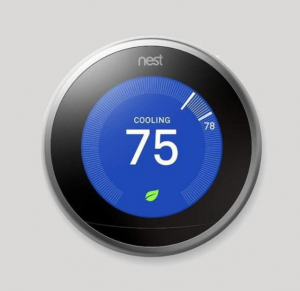
Il processo di riavvio di un termostato Nest è molto semplice, sebbene dipenda dal modello di termostato Nest che stai utilizzando. Ad esempio, gli utenti del Next Thermostat E e del Nest Learning Thermostat devono solo premere il termostato e rilasciarlo (quando lo schermo si spegne) e accanto ad esso, premere e rilasciare l’anello per accenderlo.
Per il normale termostato, gli utenti devono rimuovere la base di montaggio, rimuovere le due batterie e quindi ricollocarle nel dispositivo. Queste istruzioni dovrebbero aiutarti a risolvere i problemi che stai affrontando con l’app. Ma, se il problema persiste, puoi andare con l’opzione di ripristino. Controlla di seguito i passaggi su come reimpostare il termostato Nest.
Ripristina le opzioni del termostato Nest
Se i pulsanti Squilli e Premi giù funzionano:
Se ti trovi nella posizione in cui il termostato Nest risponde ruotando l’anello e premendo varie opzioni, puoi eseguire il ripristino del termostato Nest seguendo i passaggi seguenti:
- Premere il Termostato per accedere al menu,
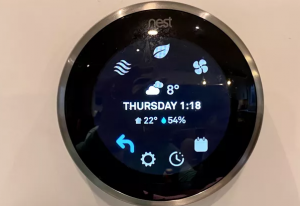
- Ruotare l’anello per selezionare Impostazioni,
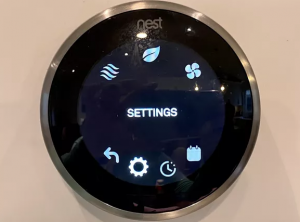
- Premere l’opzione Impostazioni,
- Nell’opzione delle impostazioni, trova il pulsante Ripristina e premilo subito per selezionarlo,
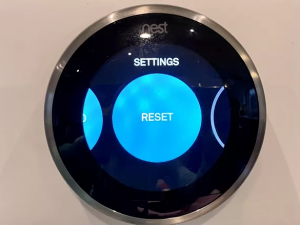
- Conferma la tua scelta con Factory Reset dalle opzioni visualizzate,
- Viene avviato il ripristino delle impostazioni di fabbrica.
In caso di termostato Nest che non risponde:
Se il termostato Nest non funziona quando fai clic sull’anello o lo premi verso il basso, devi eseguire i passaggi seguenti per completare il ripristino del termostato Nest:
- Tenere premuto il termostato fino a quando appare la schermata scura, seguita da una piccola luce lampeggiante nella parte superiore,
- A breve apparirà il logo di Google, a indicare che il termostato si sta spegnendo e riaccendendo,
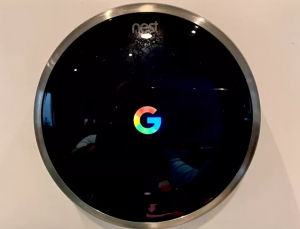
Al riavvio riuscito, segui i passaggi descritti in precedenza sopra come ripristinare il termostato Nest quando risponde all’accensione dell’anello e allo spegnimento. Funziona perché è probabile che il riavvio risolva il problema ad esso associato.
Come faccio a ripristinare il mio Nest per un nuovo proprietario?
Le persone che hanno maggiori probabilità di vendere l’apparecchiatura cercano più opzioni poiché sono più selettive sulle singole funzionalità dal menu delle impostazioni del termostato. Ecco cosa puoi fare in aggiunta:
- Programmazione: apri l’app delle impostazioni sul tuo dispositivo mobile, fai clic su Termostato Nest e vai su Impostazioni > Programmazione automatica e spegnilo.
- PIN: apri l’app Nest, scegli il termostato, vai alle sue impostazioni e fai clic su Sblocca per rimuovere il PIN (puoi creare un PIN, se vuoi semplicemente facendo clic sull’opzione BLOCCO nella schermata delle impostazioni, di nuovo)
- A casa/Fuori casa: ripristina ciò che Nest ha appreso sulla tua casa
- Connessione account: rimuovere l’account per garantire che il termostato non possa essere controllato in remoto
- Rete: il ripristino rimuoverà le credenziali WI-FI dal termostato Nest.
- Tutte le impostazioni: ripristinerà il termostato Nest alle impostazioni di fabbrica.
Conclusione
Queste sono le istruzioni su come ripristinare le impostazioni di fabbrica del termostato Nest. Facciamo pratica affinché i passaggi ti siano più chiari. Tuttavia, se hai problemi nell’esecuzione di qualsiasi passaggio, commenta di seguito e ti aiuteremo subito.



